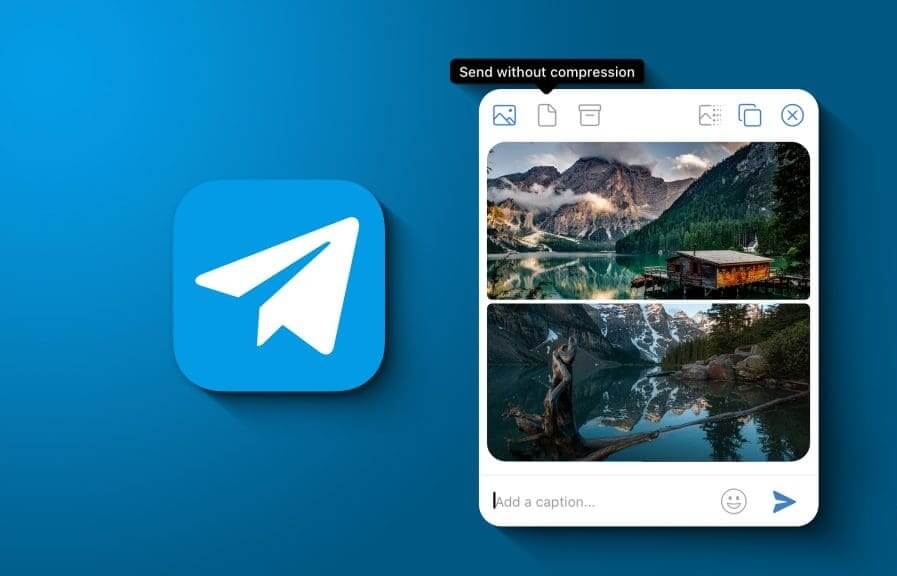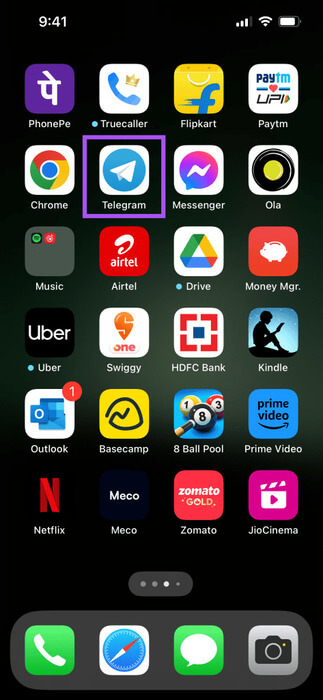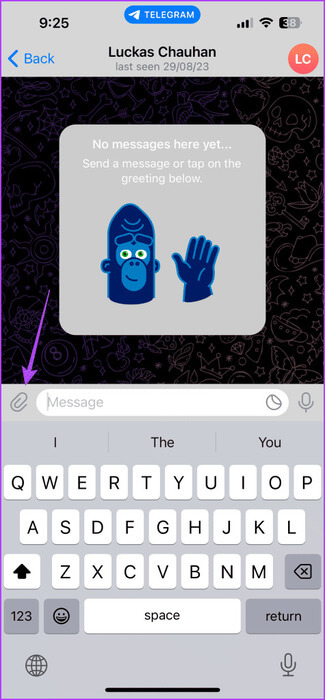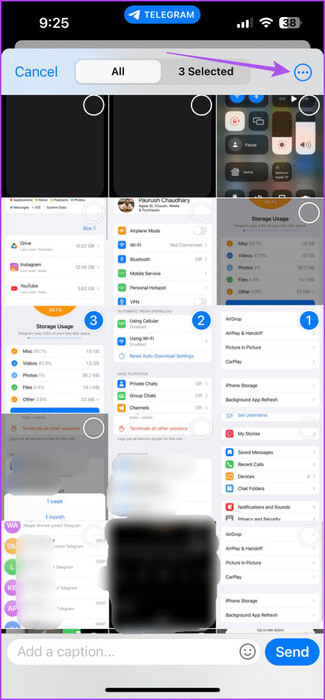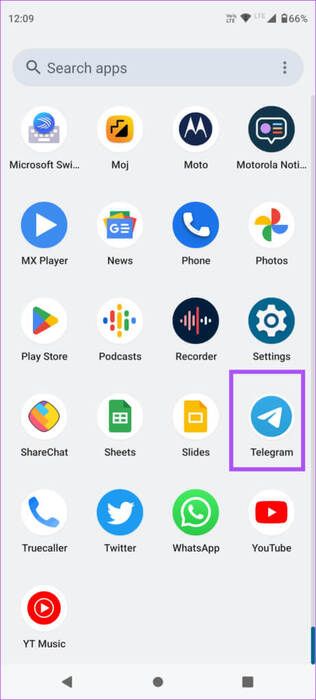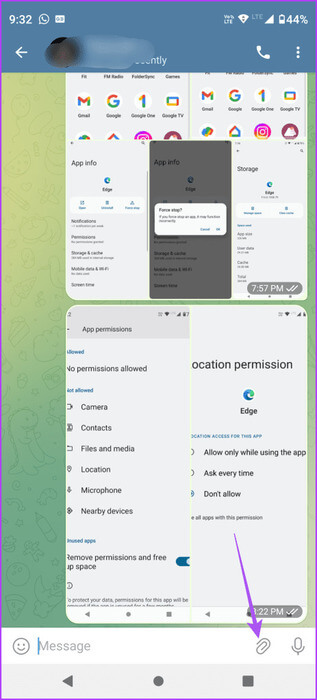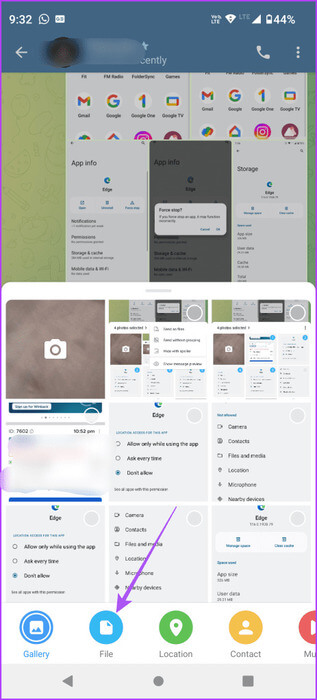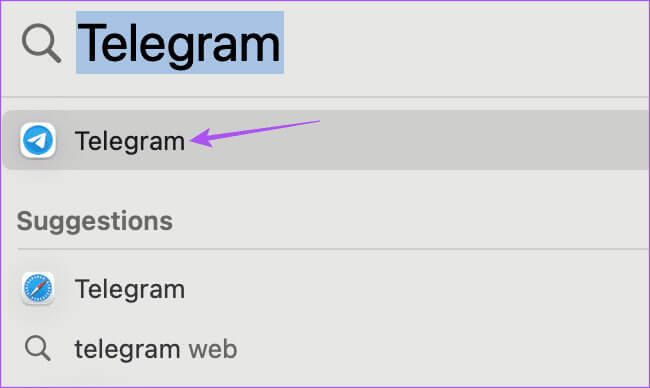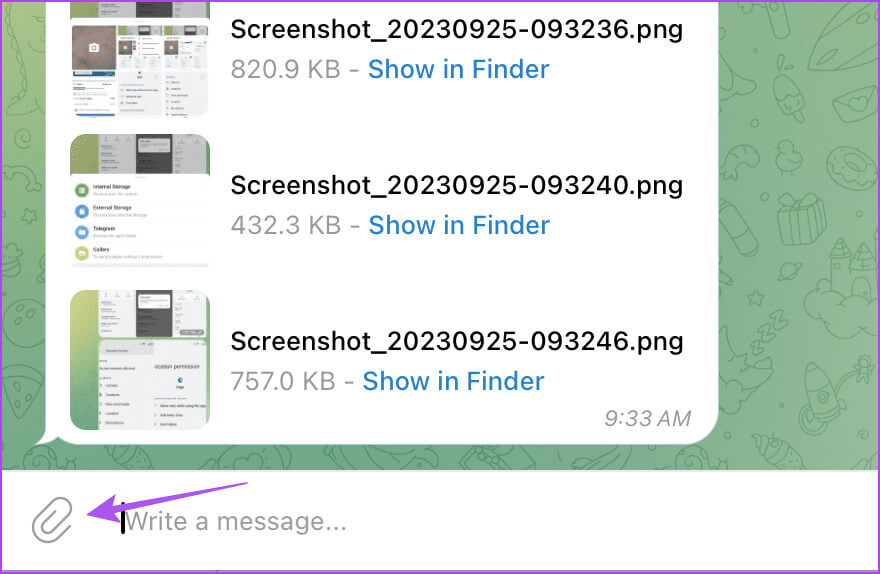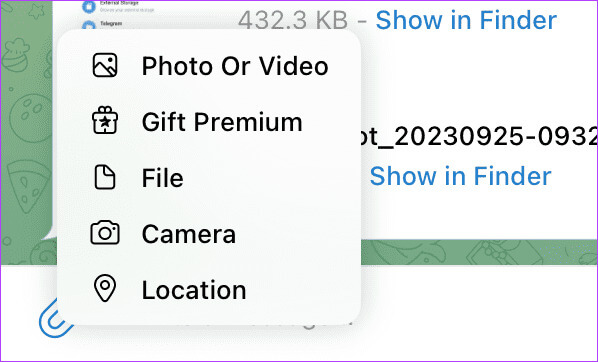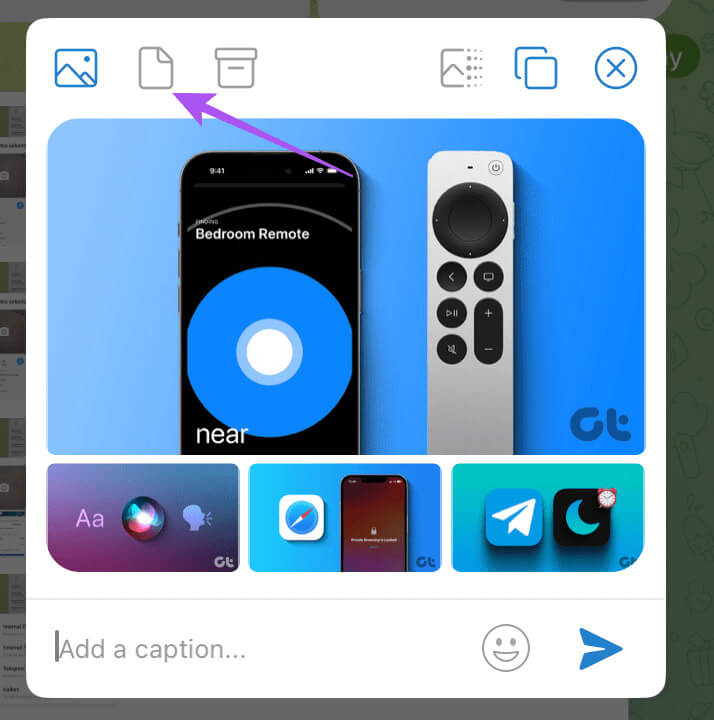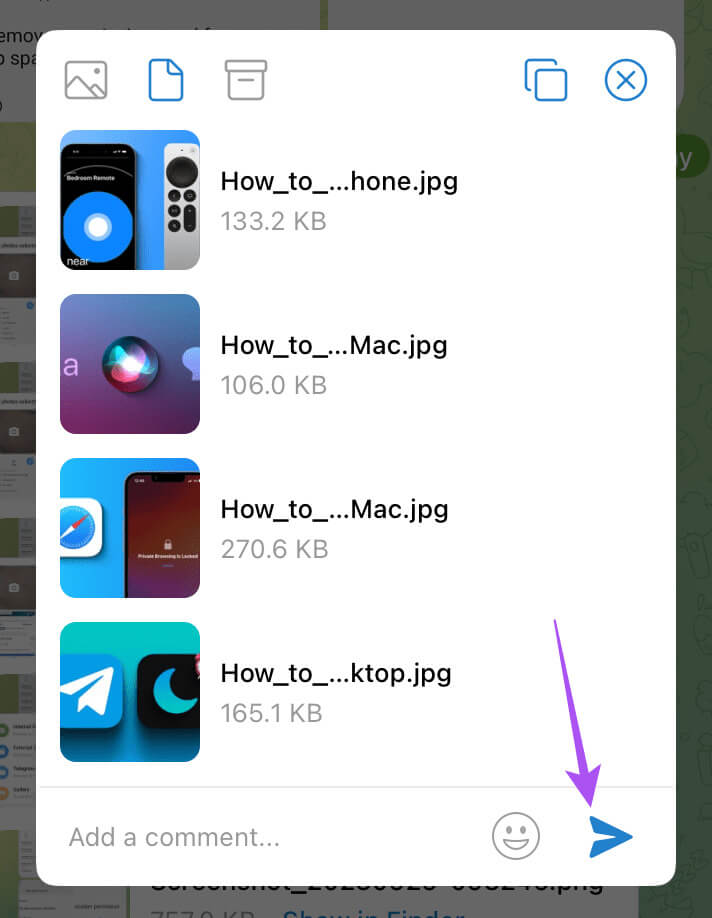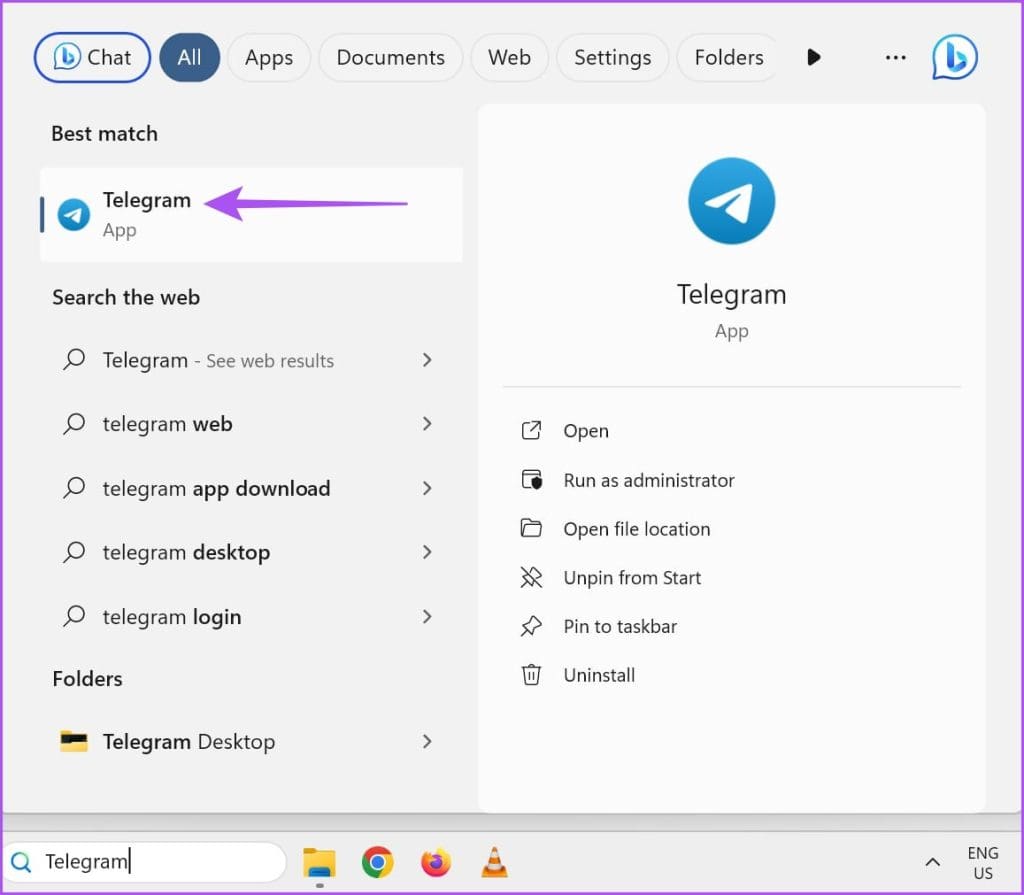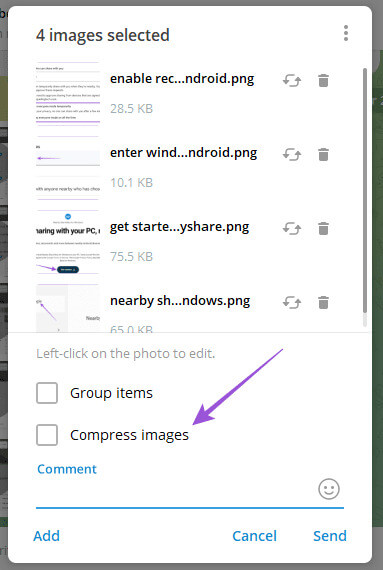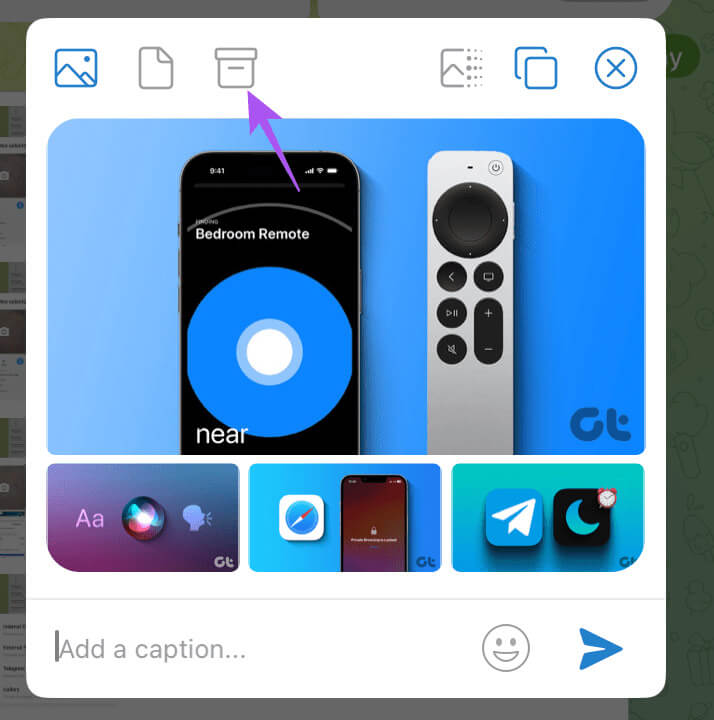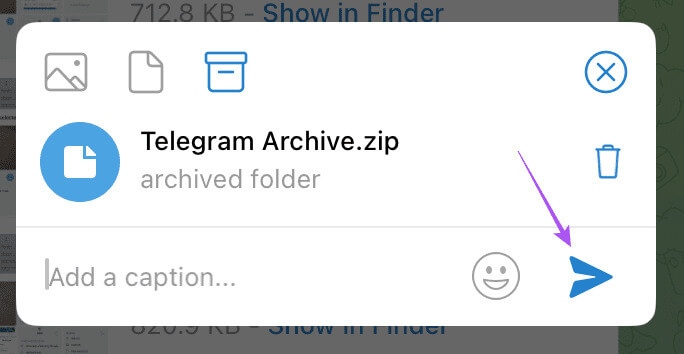So senden Sie hochwertige Fotos und Videos per Telegram auf Mobilgeräten und Desktops
lässt dich Telegram Teilen Sie Mediendateien mit einer Größe von bis zu 2 GB gemeinsam und einzeln. Sie können bis zu 4 GB Mediendateien per senden Abonnieren Sie Telegram Premium. Aber dann fragen Sie sich vielleicht: „Komprimiert Telegram Fotos und Videos?“ Nun ja, und es kann zu einem Qualitätsverlust Ihrer Fotos und Videos führen. So senden Sie hochwertige Fotos und Videos per Telegram auf Mobilgeräten und Desktops.
Mit Telegram können Sie jedoch hochwertige Fotos und Videos an Ihre Kontakte senden. In diesem Beitrag zeigen wir Ihnen, wie Sie hochwertige Fotos und Videos per Telegram auf Ihrem Handy und Desktop versenden.
Senden Sie hochwertige Fotos und Videos per Telegram auf Mobilgeräten
Wir zeigen Ihnen die Schritte zum Versenden von Fotos und Videos ohne Qualitätsverlust auf Ihrem iPhone und Android mit Telegram. Zuvor empfehlen wir Ihnen, eine starke Internetverbindung auf Ihrem Mobilgerät sicherzustellen.
auf dem iPhone
Schritt 1: Öffne eine App Telegram auf Ihrem iPhone.
Schritt 2: Klicken Sie auf das Symbol anfügen Klicken Sie in der unteren linken Ecke auf den Chat des Kontakts und wählen Sie Dateien, die Sie teilen möchten.
3: Tippen Sie anschließend auf Die drei horizontalen Punkte in der oberen rechten Ecke und wählen Sie Als Dateien senden.
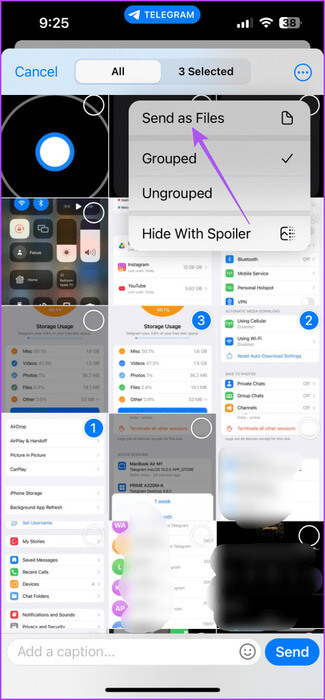
Telegram sendet die ausgewählten Fotos oder Videos in Originalqualität.
auf Android
Schritt 1: Öffnen Telegram auf Ihrem Android-Gerät.
Schritt 2: Klicken Sie auf das Symbol anfügen Klicken Sie in der unteren rechten Ecke auf den Kontakt-Chat und wählen Sie Dateien, die Sie teilen möchten.
3: Klicke auf Die drei vertikalen Punkte In der oberen rechten Ecke der Galerie und wählen Sie Als Dateien senden.
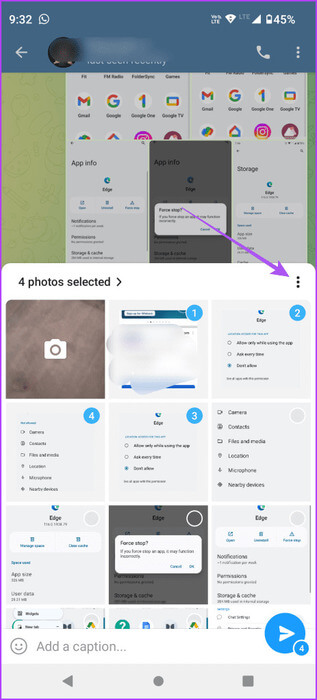
Alternativ können Sie auf das Symbol „Anhängen“ klicken und „Dateien“ als Datenkategorie auswählen, die Sie teilen möchten. Wenn Sie Ihre Medien mit diesem Verfahren teilen, werden Ihre hochauflösenden Fotos und Videos nicht zerstört.
Sie können auch auf unseren Beitrag verweisen, wenn Telegram ist nicht mit dem Wi-Fi-Netzwerk auf Ihrem Mobilgerät verbunden.
Senden Sie hochwertige Fotos und Videos per Telegram auf dem Desktop
Wenn Sie Mediendateien auf Ihrem Mac oder Windows-PC gespeichert haben, können Sie diese mit der Telegram-App in hoher Auflösung teilen. Stellen Sie auch hier sicher, dass Sie über eine starke Internetverbindung verfügen, um Unterbrechungen bei der Dateiübertragung zu vermeiden.
auf dem Mac
Schritt 1: Drücken Sie die Tastenkombination Befehl + Leertaste Öffnen Spotlight-Suche, Und geben Sie ein Telegramm, Dann drücken Rückkehr.
Schritt 2: Klicken Sie auf das Symbol anfügen Unten links im Chat des Kontakts.
3: Lokalisieren صورة أو Video. Sie können auch eine Datei auswählen, um Fotos und Videos ohne Qualitätsverlust zu senden
Schritt 4: Lokalisieren Dateien die Sie teilen möchten.
Schritt 5: Symbol auswählen die Seite Konzipiert für Übertragung ohne Komprimierung.
6: Klicken Sie auf das Symbol إرسال Um ausgewählte Mediendateien in hoher Auflösung zu teilen.
Unter Windows
Schritt 1: Klicken Sie auf das Symbol niemals, Und tippe Telegram in der Suchleiste und tippen Sie dann auf Enter Um Telegram zu öffnen.
Schritt 2: Klicken Sie auf das Symbol "anfügen" Im Kontakt-Chat und auswählen Dateien, die Sie teilen möchten.
3: Stellen Sie sicher, dass keine Option ausgewählt ist „Bilder oder Videos komprimieren.“
Schritt 4: Klicken Sie auf das Symbol Senden Um Ihre Dateien zu teilen.
Senden Sie Dateien als ZIP-Ordner in Telegram auf dem Mac
Mit der Telegram-App auf dem Mac können Sie Ihre Dateien auch in einem ZIP-Ordner mit Ihrem Kontakt teilen. Diese Option ist zum Zeitpunkt des Verfassens dieses Beitrags nur für die Telegram-App für Mac verfügbar.
Schritt 1: Öffne eine App Telegram auf Ihrem Mac.
Schritt 2: Öffnen Unterhaltung und wählen Sie Dateien, die Sie teilen möchten.
3: Klicken Sie auf das dafür vorgesehene Feldsymbol „Archivieren Sie alle Medien in einer ZIP-Datei.“
Schritt 4: Klicken Sie auf das Symbol إرسال Zum Teilen der komprimierten Datei.
Sie können eine ZIP-Datei wie jede andere Datei herunterladen, um deren Inhalt auf einem Mac- oder Windows-Computer zu extrahieren. Um diese archivierten Dateien zu sichern, sehen Sie sich die besten Möglichkeiten an, Ihre ZIP-Dateien auf einem Gerät mit einem Passwort zu schützen Mac أو Windows-PC.
Senden Sie Fotos und Videos verlustfrei
Sie können hochwertige Fotos und Videos per Telegram senden, ohne sie über den Cloud-Speicher zu teilen. Du kannst auch Bearbeiten Sie Ihre Fotos in Telegram Bevor Sie es mit Ihren Kontakten teilen. Telegram bietet einen integrierten Fotoeditor, mit dem Sie einige Ihrer Klicks bearbeiten können, bevor Sie sie mit Ihren Kontakten teilen.